การสร้างแบบจำลองพื้นผิวแข็งของคุณใน 3ds Max

ในบทช่วยสอนนี้ฉันจะแบ่งปันเทคนิคและวิธีการที่ฉันใช้ในการสร้างโมเดลพื้นผิวแข็ง 3DS Max . ฉันจะสร้างหน่วยลาดตระเวนอวกาศของสหรัฐอเมริการุ่น 3D ซึ่งเป็นแนวคิดเรือ Sci-Fi Drop ที่ทำโดยนักออกแบบและ Illustrator Virnard Magpantay .
เป้าหมายหลักของบทช่วยสอนนี้คือการแสดงให้คุณเห็นว่าคุณสามารถสร้างชิ้นส่วนพื้นผิวที่ใช้งานง่ายโดยใช้เครื่องมือง่าย ๆ ใน 3ds max (แม้ว่าเทคนิคบางอย่างสามารถนำไปใช้กับซอฟต์แวร์การสร้างแบบจำลองอื่น ๆ ) นอกจากนี้เรายังจะดูวิธีการสร้างแบบจำลองที่สะอาดและจัดระเบียบเพื่อให้พอดีกับท่อผลิต
- ซอฟต์แวร์การสร้างแบบจำลอง 3 มิติที่ดีที่สุด 2018
ฉันหวังว่าคุณจะพบเทคนิคและเคล็ดลับของฉันที่มีประโยชน์สำหรับการสร้างแบบจำลองของคุณเอง คุณสามารถดาวน์โหลดวิดีโอคำแนะนำวิดีโอของกระบวนการทั้งหมด ที่นี่ และไฟล์ที่คุณต้องการ ที่นี่ .
01. ประเมินและตีความแนวคิด
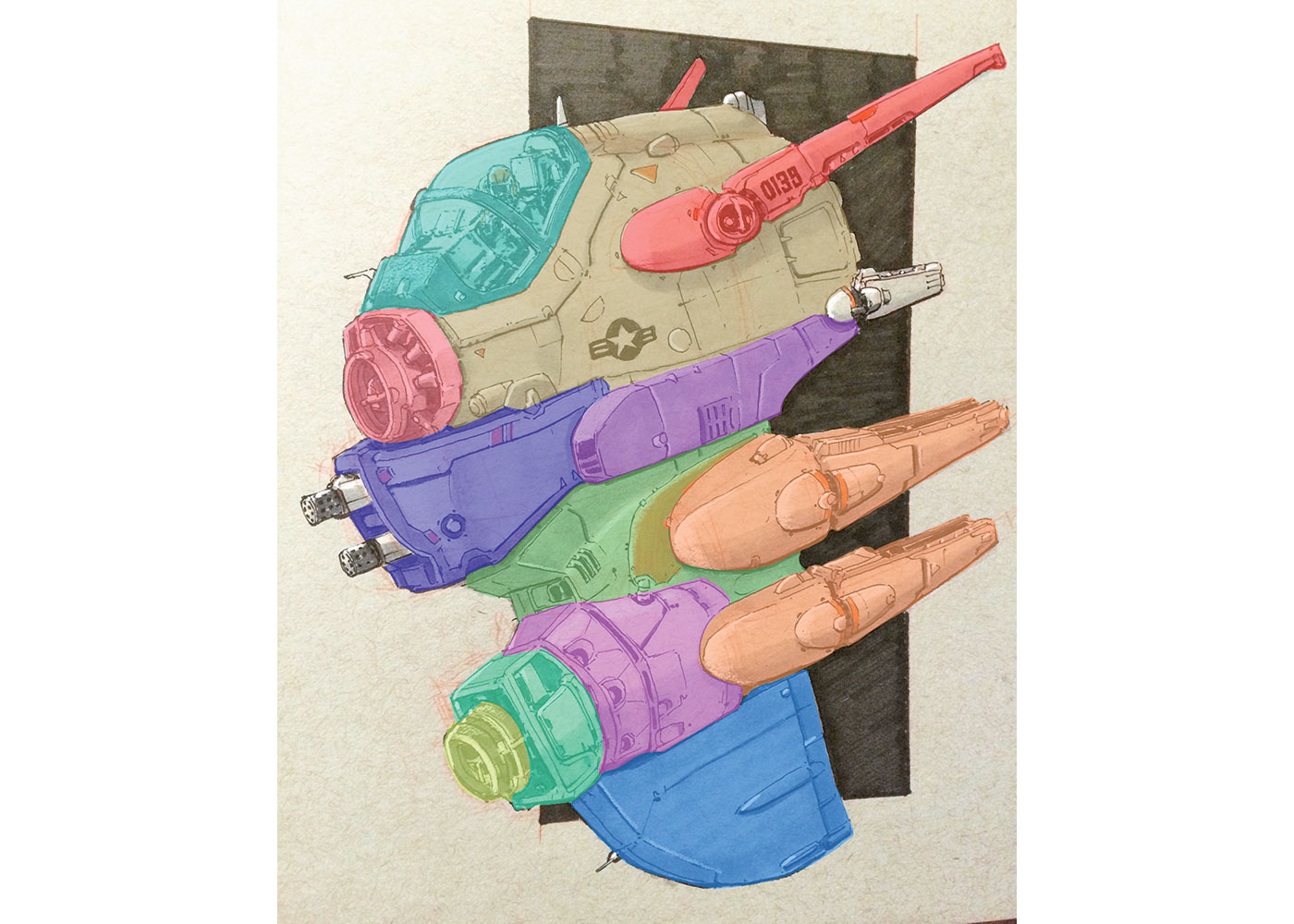
ก่อนที่จะเริ่มทำแบบจำลองใด ๆ ฉันมักจะตรวจสอบให้แน่ใจว่าได้ประเมินแนวคิดดังนั้นลองตัดสินใจครั้งแรกว่าเราจะทำลายโมเดลในตาข่ายที่แตกต่างกันอย่างไร เป็นประโยชน์อย่างยิ่งที่จะเริ่มต้นการสร้างแบบจำลองด้วยแผนการที่ดีในสิ่งที่คุณกำลังจะทำมันจะประหยัดเวลาและความพยายามเป็นอย่างมาก นอกจากนี้ยังเป็นความคิดที่ดีที่จะทำการวิจัยและรวบรวมภาพอ้างอิงเพื่อช่วยในการพัฒนารูปร่าง
02. สร้างตาข่ายฐาน

สิ่งแรกที่ต้องทำคือการสร้างตาข่ายฐานของทุกชิ้นในโมเดล ณ จุดนี้เราจะไม่เพิ่มรายละเอียดใด ๆ แต่เราให้ความสนใจกับภาพเงา การสร้างสัดส่วนเริ่มต้นและท่าทางเป็นสิ่งสำคัญ
เป็นความจริงที่สัดส่วนของโมเดลจะเปลี่ยนเป็นจำนวนมากตั้งแต่เริ่มต้นที่จะเสร็จสิ้น แต่การมีตาข่ายฐานที่เป็นของแข็งเป็นความคิดที่ดี ณ จุดนี้เราไม่มีรายละเอียดใด ๆ เกี่ยวกับโมเดลดังนั้นจึงง่ายต่อการเล่นกับสัดส่วน
03. หลีกเลี่ยงสามเหลี่ยม
เมื่อสร้างรูปแบบความละเอียดสูงให้หลีกเลี่ยงการใช้รูปสามเหลี่ยมเนื่องจากมีแนวโน้มที่จะให้ผลลัพธ์ที่น่ากลัวในบางพื้นที่เมื่อใช้การปรับให้เรียบ หากคุณต้องใช้พวกเขาจริงๆแล้วซ่อนไว้ในพื้นที่ที่ไม่สามารถมองเห็นได้ ตามกฎทั่วไปโดยใช้เสาสี่ด้าน (ล่าม) - แม้แต่โนนสูงก็ดีกว่าทริส
04. สร้างห้องนักบิน
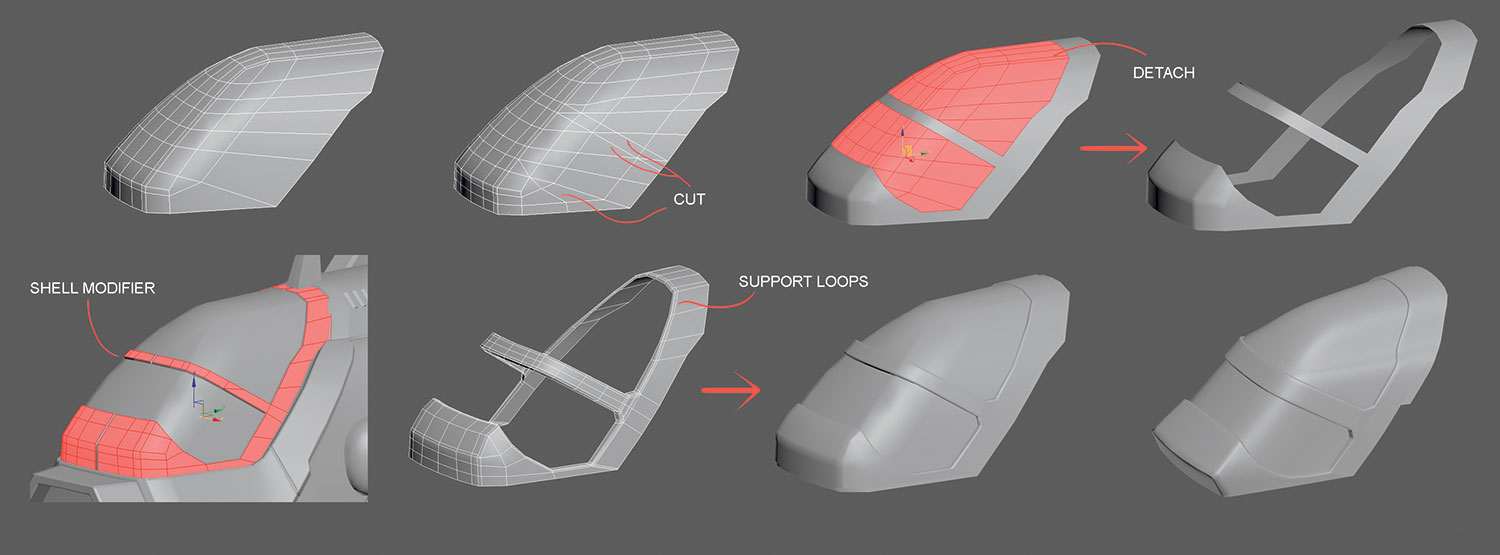
เราจำเป็นต้องแยกแก้วออกจากบริเวณกรอบโลหะดังนั้นลองใช้ตาข่ายฐานและทำให้การตัดบางอย่างที่แนะนำรูปร่างของแก้ว เมื่อเรามีรูปร่างที่ต้องการเราสามารถถอดวัตถุแก้วได้ ตอนนี้เราเพียงแค่ต้องใช้ตัวดัดแปลงเชลล์กับกรอบโลหะและในที่สุดเราสามารถทำการปรับเปลี่ยนรูปร่างและเพิ่มลูปรองรับสำหรับการปรับให้เรียบครั้งสุดท้าย
05. ใช้การเชื่อมต่อและ BEVELS
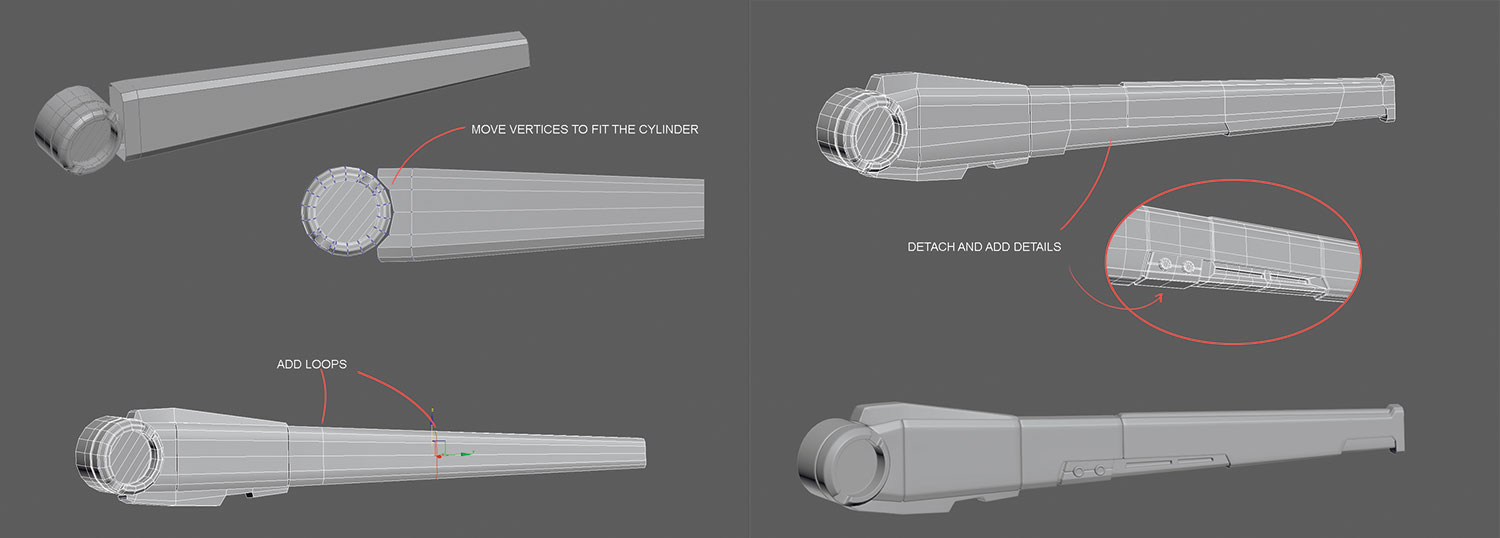
ตอนนี้ใช้ตาข่ายฐานและเริ่มต้นด้วยการเชื่อมต่อและย้ายจุดยอดจากด้านหนึ่งให้พอดีกับรูปร่างของกระบอกสูบ ทำให้การเชื่อมต่อขอบบางอย่างตามเรขาคณิตยาวทั้งหมด สิ่งนี้จะช่วยให้ง่ายต่อการเลือกรูปหลายเหลี่ยมที่แตกต่างกันเพิ่ม BEVELS ให้เลือกหนึ่งลูปของขอบเหนืออีกครั้งและทำการอัดขึ้นรูปเพื่อแนะนำการบัญชีบางอย่าง ใช้รูปหลายเหลี่ยมที่ด้านล่างทำให้เอียงและถอดออกและเพิ่มรายละเอียดเพิ่มเติมให้กับพื้นที่นั้น
06. ทำช่องระบายอากาศ
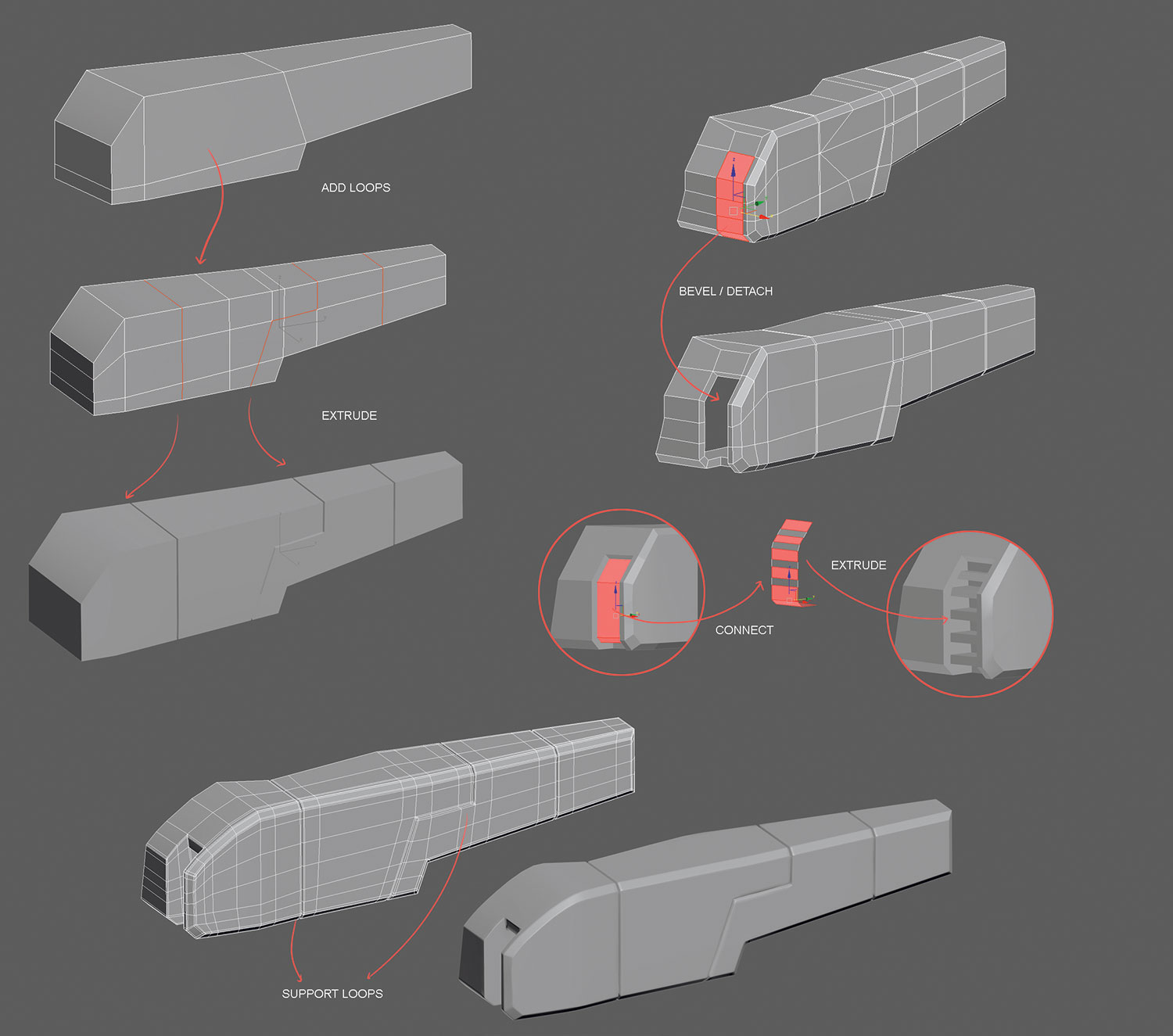
ใช้ตาข่ายฐานเพิ่มลูปบางตัวและเลือกบางขอบเพื่อใช้การอัดขึ้นรูป เพื่อให้เสร็จสมบูรณ์ยิ่งขึ้นกับชิ้นนี้ให้เลือกขอบของเส้นขอบทั้งหมดและทำเครื่องหมายขนาดใหญ่ ใช้เทคนิค Bevel / Detach เดียวกันกับก่อนหน้านี้เราสามารถสร้างพื้นที่ด้านหน้าของช่องระบายอากาศ ตอนนี้ใช้รูปหลายเหลี่ยมที่แยกออกแล้วทำการเชื่อมต่อจากนั้นเลือกรูปหลายเหลี่ยมและขับไล่พวกเขาเพื่อสร้างช่องระบายอากาศ ในที่สุดเพิ่มลูปรองรับที่สอดคล้องกัน
07. เพิ่มลูปขอบเพื่อรองรับการปรับให้เรียบ
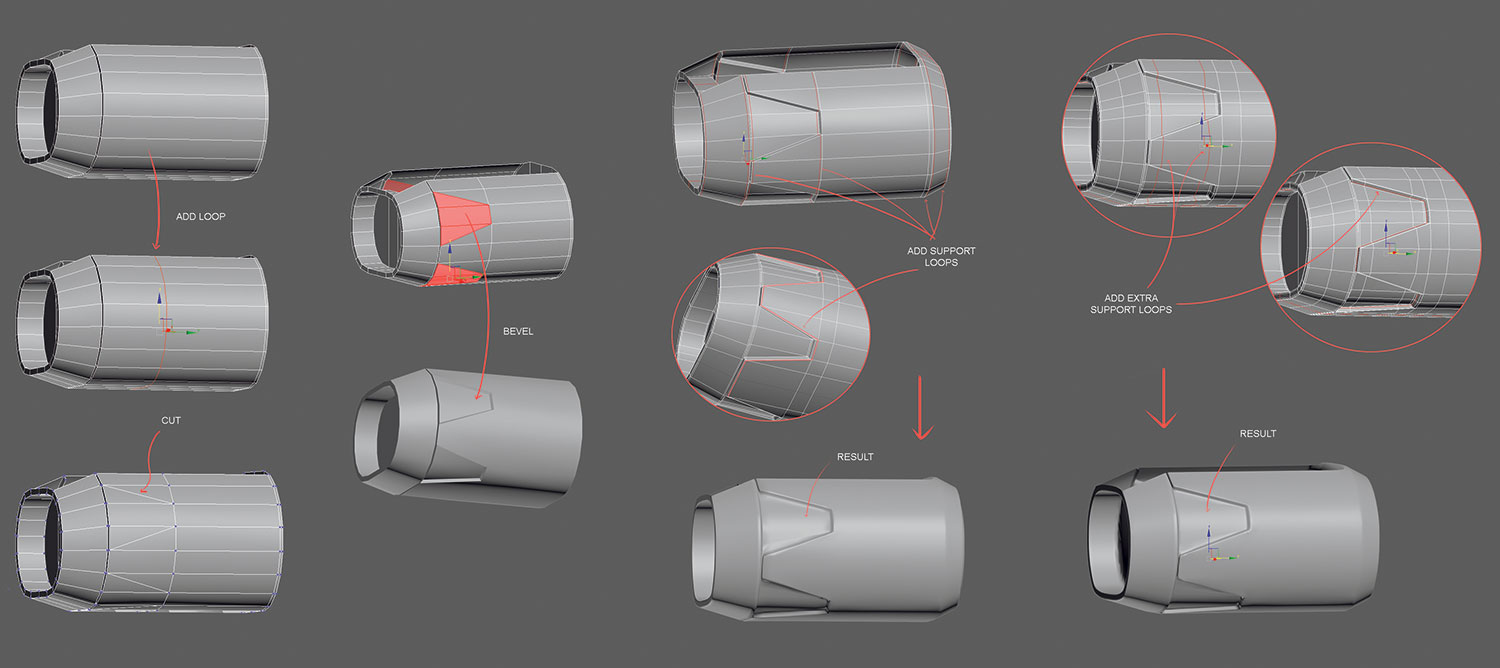
ใช้วิธีการเดียวกันของการเชื่อมต่อขอบตัดและ bevels เพื่อเพิ่มรายละเอียดเพิ่มเติม เมื่อเสร็จแล้วก็ถึงเวลาที่จะเพิ่มลูปพิเศษเพื่อรองรับการปรับให้เรียบครั้งสุดท้าย เราจำเป็นต้องเพิ่มลูปใกล้กับขอบที่เราต้องการที่จะคมชัดมาก หลังจากกลุ่มแรกของลูปเสร็จแล้วเพิ่มชุดลูปอีกชุดเวลานี้ไม่ใกล้เคียงกับคนแรก สิ่งเหล่านี้จะเป็นการสนับสนุนเป็นพิเศษเพื่อหลีกเลี่ยงความรู้สึกว่าเรขาคณิตถูกยืดออกไป
08. ทำความสะอาดจุดยอดที่ไม่จำเป็น
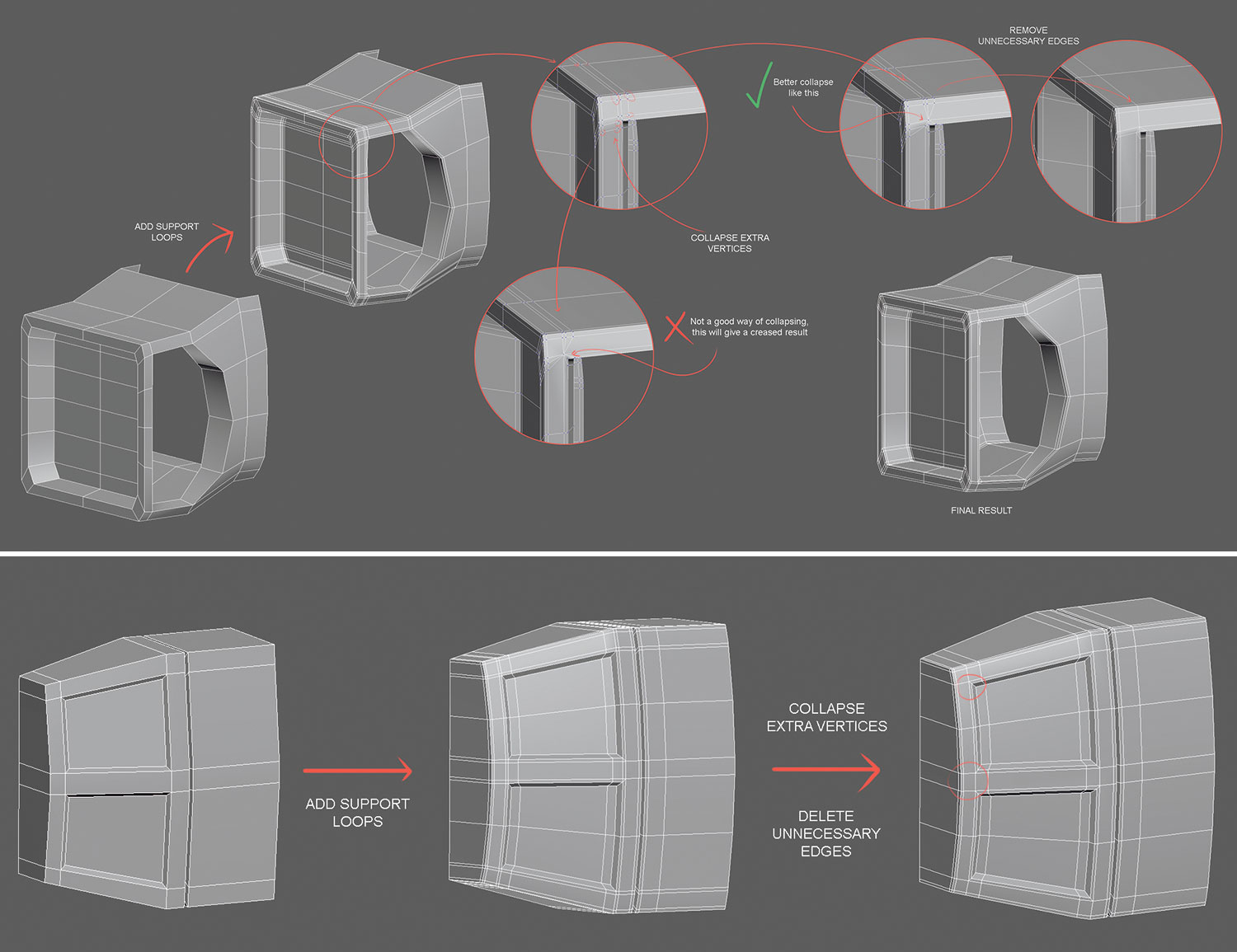
หลังจากเพิ่มลูปรองรับทั้งหมดแล้วเราอาจจบลงด้วยขอบจำนวนมากรอบ ๆ รุ่นที่เราไม่ต้องการจริงๆ มันเป็นความคิดที่ดีที่จะทำให้การทำความสะอาดผ่านและลบสิ่งเหล่านี้เพื่อให้เราจะมีผลการปรับให้ดีขึ้นจากเรขาคณิตในตอนท้าย เมื่อต้องการทำเช่นนี้ให้ตรวจสอบโมเดลและเริ่มยุบจุดยอดทั้งหมดที่ไม่ได้มีส่วนร่วมในงานสนับสนุนและในเวลาไม่นานที่คุณจะมีรูปทรงเรขาคณิตที่สะอาดกว่า
09. รุ่นปีกด้านล่าง
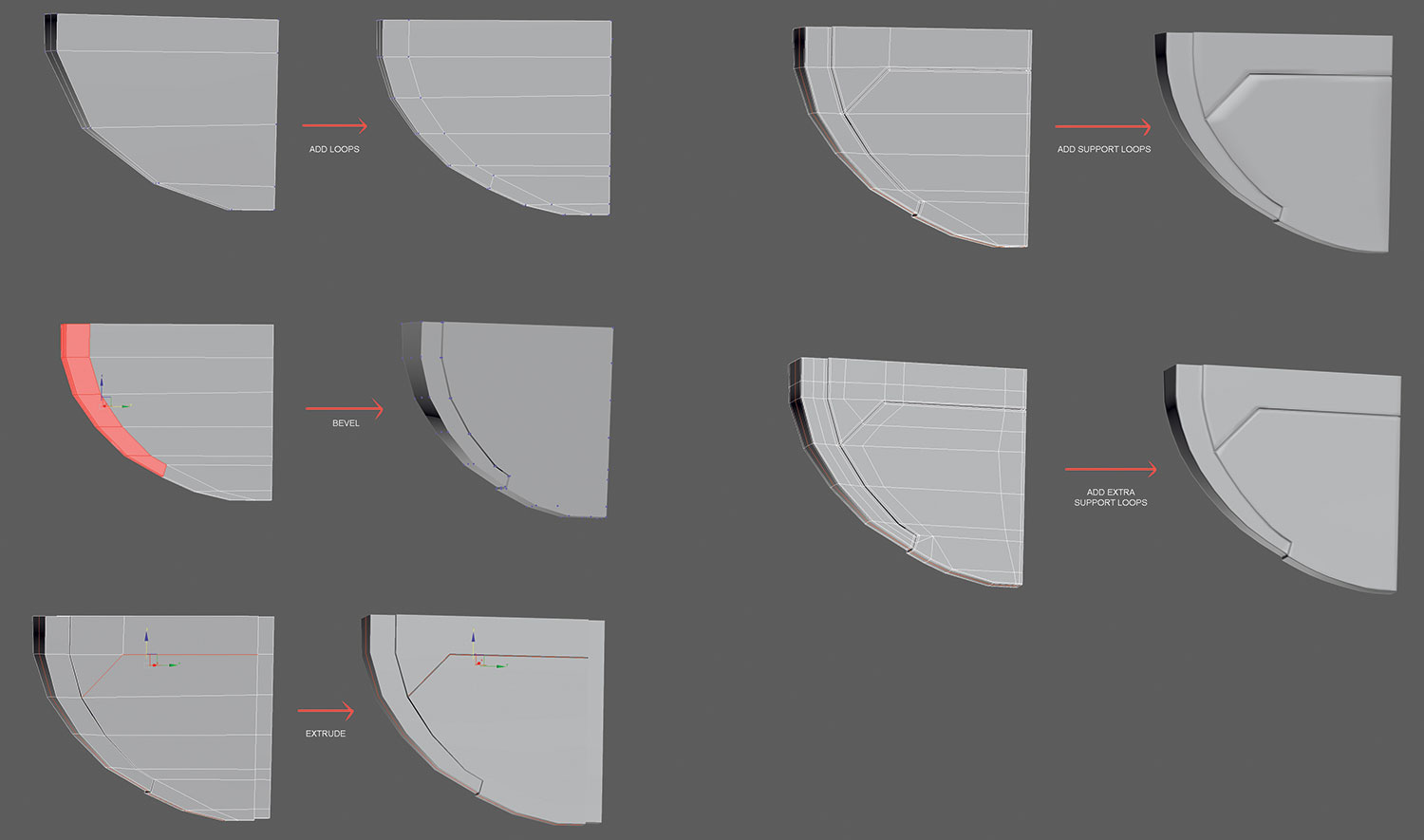
จนถึงตอนนี้เราได้แนะนำรูปทรงเรขาคณิตที่ง่ายมากสำหรับปีกด้านล่างตอนนี้ไปและเพิ่มลูปพิเศษเพื่อให้รูปร่างโค้งมนมากขึ้น เพิ่มหนึ่งลูปเลือกรูปหลายเหลี่ยมที่เกิดขึ้นและใช้มุมเอียง
ตอนนี้ทำซ้ำกระบวนการเดียวกันในพื้นที่ด้านหลังของโมเดล เลือกขอบบางอย่างและขับไล่พวกเขาเพื่อแนะนำรูปร่างแผงบางอย่าง เมื่อทำเสร็จแล้วถึงเวลาที่จะเพิ่มลูปรองรับและในที่สุดก็ดำเนินการทำความสะอาดจุดยอด
10. ทำรูในกระบอกสูบ
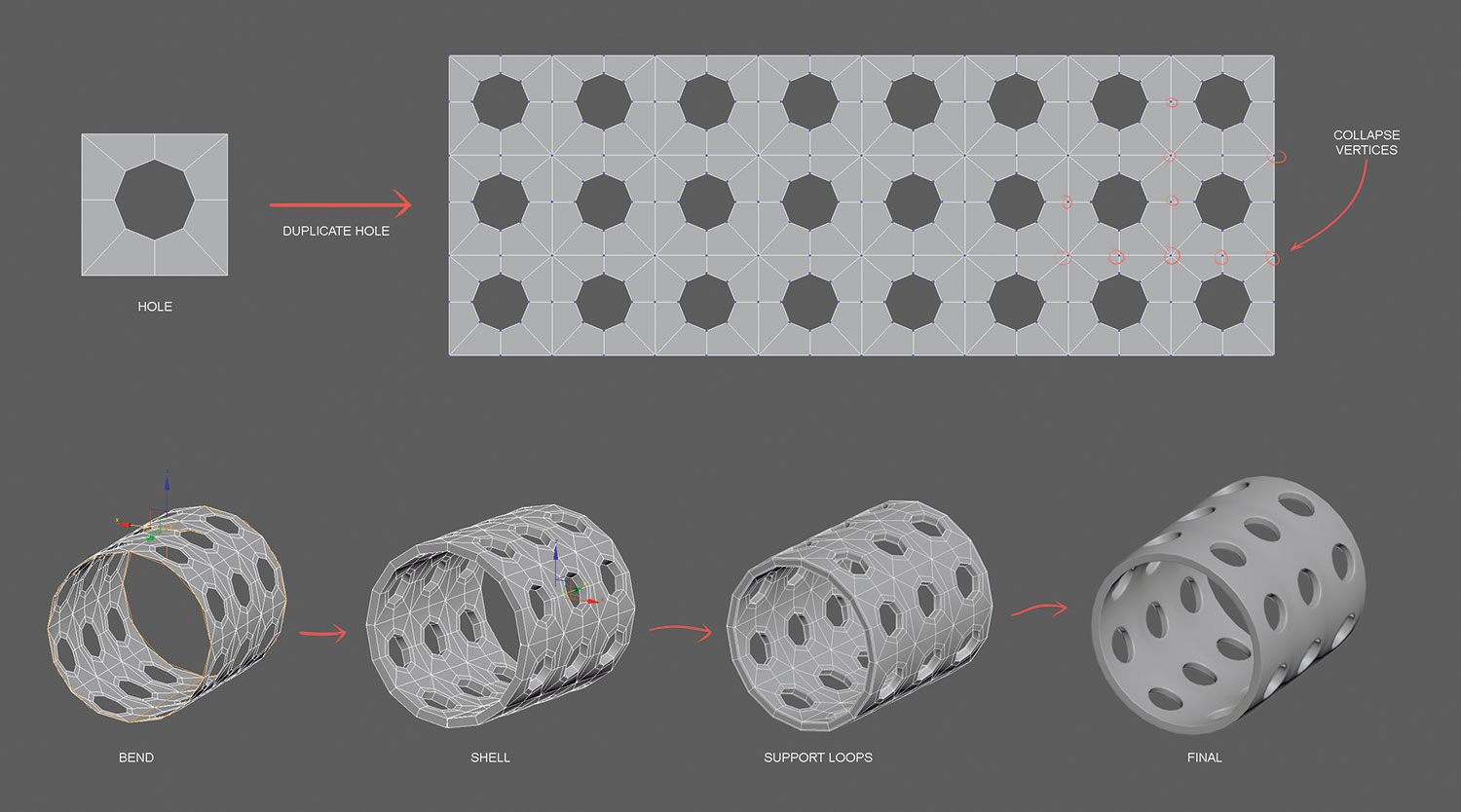
เมื่อเราต้องการเพิ่มรูในกระบอกสูบคนมักนึกถึงการใช้ทรงกระบอกและทำให้รูอยู่ในนั้น แต่สิ่งนี้จะส่งผลให้เกิดการปรับให้เรียบในที่สุด แต่นี่เป็นเทคนิคที่เรียบง่ายที่ฉันชอบใช้: ใช้ทรงกระบอกทำหลุมทำซ้ำ (ยุบจุดยอดระหว่างหลุม) และใช้ตัวดัดแปลงโค้ง 360 มุม ใช้ตัวดัดแปลงเชลล์เพื่อเพิ่มความหนาและเพิ่มลูปรองรับ ตอนนี้ถ้าคุณราบรื่นคุณจะมีกระบอกสูบที่สมบูรณ์แบบด้วยหลุมที่สมบูรณ์แบบ
11. เพิ่มรูปทรงเรขาคณิตบนทางแยก
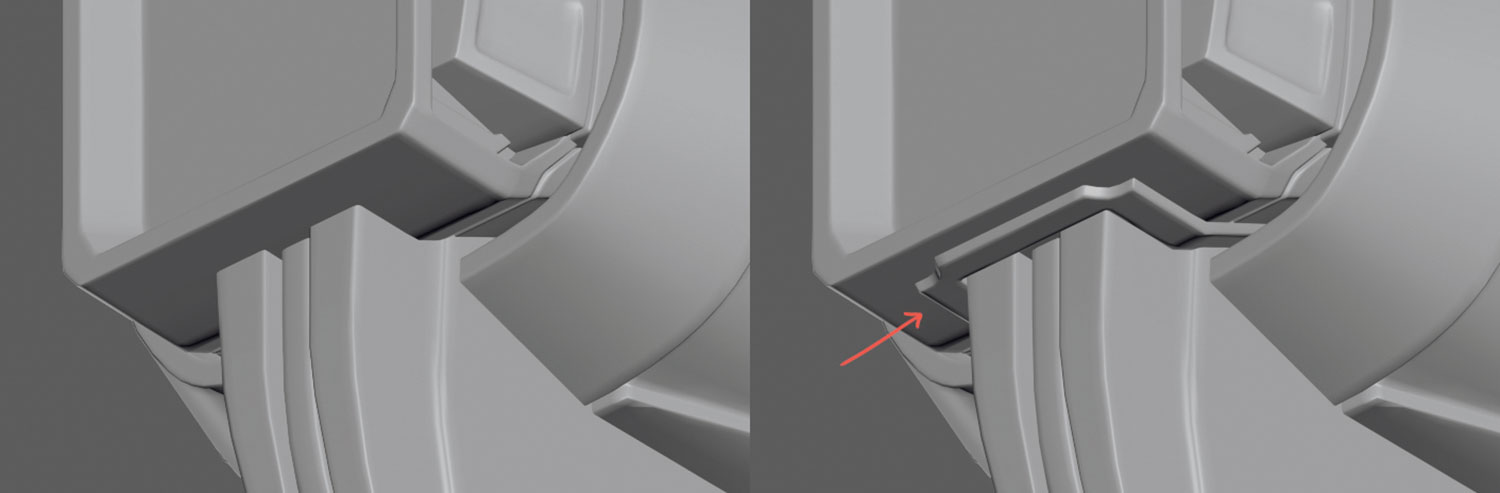
รายละเอียดมีความสำคัญเมื่อสร้างยานพาหนะในจินตนาการที่ต้องรู้สึกว่าเป็นของแท้และสามารถใช้งานได้ ตัวอย่างเช่นในพื้นที่ที่สองตาข่ายตัดกันมันเป็นความคิดที่ดีที่จะเพิ่มเรขาคณิตพิเศษเพื่อแนะนำจุดของสิ่งที่แนบมาและเสร็จสิ้นที่สมจริงยิ่งขึ้น: ฉันแนบส่วน Inset Bevelled เพื่อแนะนำจุดเชื่อมต่อ
12. ชิ้นเล็ก ๆ
เมื่อสร้างรายละเอียดเล็ก ๆ เช่นข้อต่อหรือสลักเกลียวทำซ้ำพวกเขารอบ ๆ โมเดลแทนที่จะสร้างใหม่ทุกครั้ง
ความช่วยเหลือนี้จะช่วยนำความสอดคล้องมาสู่โมเดลของคุณและมันจะช่วยให้คุณประหยัดเวลาอันมีค่า นอกจากนี้เมื่อองค์ประกอบที่ทำซ้ำทำให้เป็นกรณีที่พวกเขาทั้งหมดจะทำการเปลี่ยนแปลงใด ๆ ที่คุณทำ
13. ทำสายเคเบิล
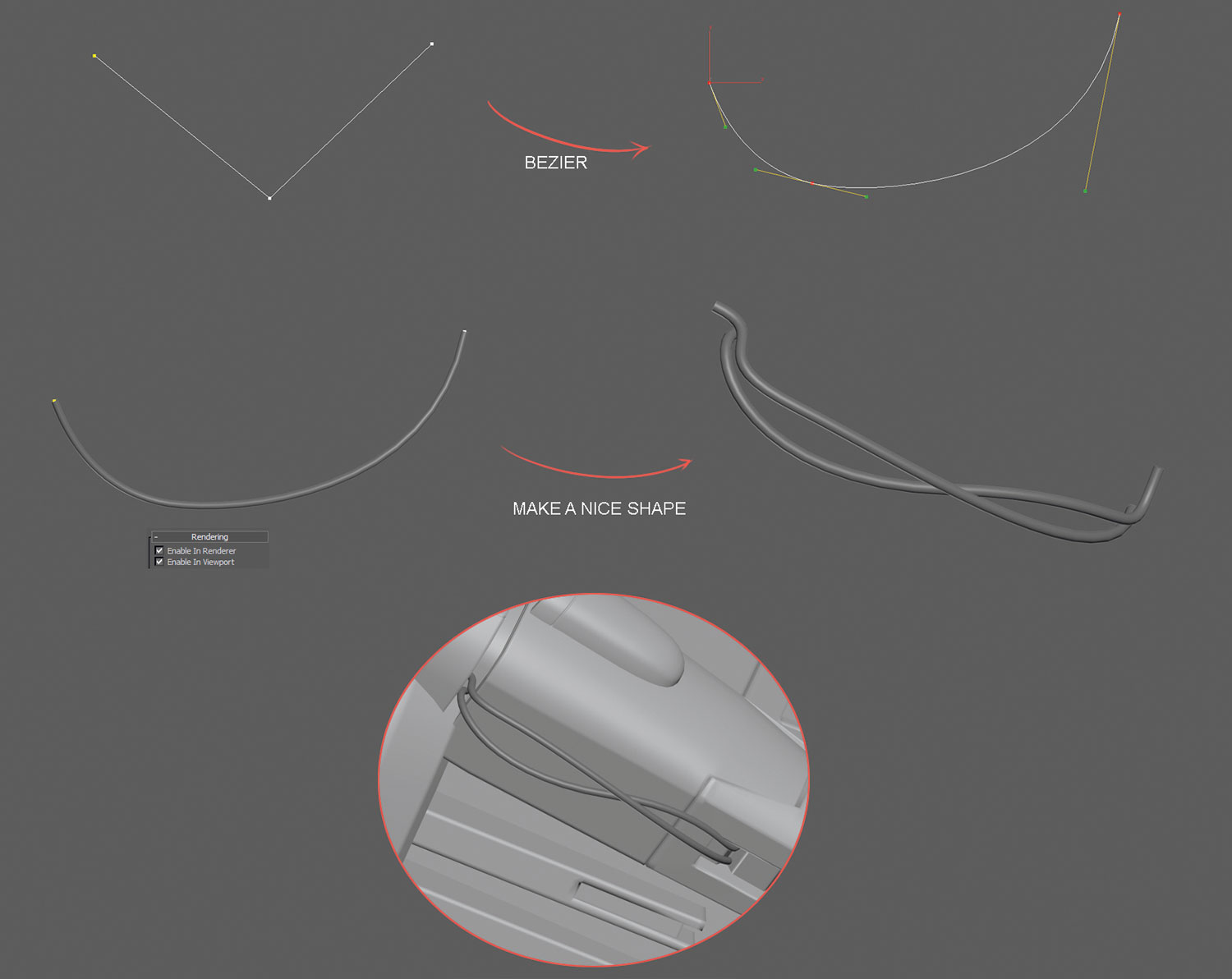
เมื่อโมเดลเสร็จแล้วก็ถึงเวลาที่จะเพิ่มสายเคเบิลบางส่วน ทำเส้นยอดสามจุดที่เรียบง่าย (สำหรับสายเคเบิลขนาดเล็ก) และเพิ่ม Bezier ตอนนี้เริ่มย้ายจุดยอดและ Beziers จนกว่าเราจะมีรูปร่างที่เราต้องการ วิธีที่ง่ายกว่าในการทำงานกับ Beziers ในกรณีนี้คือการตั้งค่าระบบพิกัดอ้างอิงเป็นหน้าจอ
บทความนี้ปรากฏในเดิม โลก 3 มิติ ปัญหา 217; ซื้อที่นี่ !
บทความที่เกี่ยวข้อง:
- สร้างพื้นผิวที่น่าทึ่งในเครื่องปั่น
- ค้นพบวิธีที่ Millennium Falcon รุ่นที่สวยงามนี้ทำอย่างไร
- 5 เคล็ดลับสำหรับการแกะสลักในเวลาที่รวดเร็วสองครั้ง
วิธีการ - บทความยอดนิยม
วิธีการ photoshop ใครบางคนในภาพ
วิธีการ Sep 12, 2025(เครดิตภาพ: อนาคต, Matt Smith) การเรียนรู้วิธีการ Pho..
สร้างแอพมือถือข้ามแพลตฟอร์มด้วยการกระพือของ Google
วิธีการ Sep 12, 2025มีกรอบมือถือข้ามแพลตฟอร์มจำนวนมากในช่วงหลาย..
วาดตัวเลขภายในห้านาที
วิธีการ Sep 12, 2025การวาดภาพท่าทางห้านาทีเป็นเรื่องสนุกมากเพราะมีเวลาเพียงพอที่จะจ�..
วิธีย้ายระหว่าง DAZ Studio และ ZBrush
วิธีการ Sep 12, 2025สำหรับผู้มาใหม่ถึง zbrush อินเทอร์เฟซดูเหมื�..
สร้างตัวละครที่มีความสมจริง stylized
วิธีการ Sep 12, 2025มีพลอย เป็นเว็บไซต์ที่ดำเนินการโดย Henning Sanden �..
เร่งการสร้างแบบจำลอง 3 มิติของคุณ
วิธีการ Sep 12, 2025บทช่วยสอนนี้ครอบคลุมกระบวนการสร้างสินทรัพย์..
หมวดหมู่
- การเรียนรู้ AI & Machine
- Airpods
- อเมซอน
- Amazon Alexa & Amazon Echo
- Amazon Alexa & Amazon Echo
- Amazon Fire TV
- Amazon Prime Video
- Android
- โทรศัพท์ Android & แท็บเล็ต
- โทรศัพท์และแท็บเล็ต Android
- Android TV
- Apple
- Apple App Store
- Apple Homekit & Apple Homepod
- เพลง Apple
- Apple TV
- Apple Watch
- แอพและเว็บแอป
- แอพและเว็บแอพ
- เสียง
- Chromebook & Chrome OS
- Chromebook & Chrome OS
- Chromecast
- เมฆแอนด์อินเทอร์เน็ต
- คลาวด์และอินเทอร์เน็ต
- คลาวด์และอินเทอร์เน็ต
- ฮาร์ดแวร์คอมพิวเตอร์
- ประวัติคอมพิวเตอร์
- ตัดสายไฟและสตรีมมิ่ง
- การตัดสายไฟและสตรีมมิ่ง
- Discord
- ดิสนีย์ +
- DIY
- รถยนต์ไฟฟ้า
- EReaders
- สิ่งจำเป็น
- ผู้อธิบาย
- การเล่นเกม
- ทั่วไป
- Gmail
- ผู้ช่วย Google & Google Nest
- Google Assistant & Google Nest
- Google Chrome
- Google Docs
- Google Drive
- Google Maps
- Google Play Store
- แผ่นงาน Google
- Google Slides
- Google TV
- ฮาร์ดแวร์
- HBO Max
- วิธีการ
- Hulu
- สแลงอินเทอร์เน็ตและตัวย่อ
- IPhone และ IPad
- Kindle
- Linux
- Mac
- การบำรุงรักษาและการเพิ่มประสิทธิภาพ
- Microsoft Edge
- Microsoft Excel
- Microsoft Office
- Microsoft Outlook
- Microsoft PowerPoint
- Microsoft ทีม
- Microsoft Word
- Mozilla Firefox
- Netflix
- สวิตช์ Nintendo
- ยิ่งใหญ่ +
- เกมพีซี
- นกยูง
- การถ่ายภาพ
- Photoshop
- PlayStation
- ความเป็นส่วนตัวและความปลอดภัย
- ความเป็นส่วนตัวและความปลอดภัย
- ความเป็นส่วนตัวและความปลอดภัย
- Roundups ผลิตภัณฑ์
- การเขียนโปรแกรม
- ราสเบอร์รี่ปี่
- สีแดง
- Roku
- ซาฟารี
- โทรศัพท์ & แท็บเล็ตซัมซุง
- โทรศัพท์ซัมซุงและแท็บเล็ต
- หย่อน
- สมาร์ทโฮม
- Snapchat
- โซเชียลมีเดีย
- ช่องว่าง
- Spotify
- เชื้อจุดไฟ
- การแก้ไขปัญหา
- ทีวี
- ทวิตเตอร์
- วิดีโอเกม
- ความเป็นจริงเสมือนจริง
- Vpns
- เว็บเบราว์เซอร์
- WiFi & Routers
- WiFi และเราเตอร์
- Windows
- Windows 10
- ของ Windows 11
- Windows 7
- Xbox
- YouTube และ YouTube ทีวี
- YouTube & YouTube TV
- ซูม
- วิดีโออธิบาย







